尽管SQL Server 2008是一款相对较旧的数据库版本,但在许多关键业务系统中依然扮演着重要角色,掌握如何有效追踪和监控其性能,是保障系统稳定运行的关键,数据库追踪的核心目标是识别性能瓶颈、定位慢查询、诊断异常行为,从而进行针对性优化,针对SQL Server 2008,我们有多种行之有效的追踪方法,从图形化工具到底层命令,再到实时状态查询,各有其适用场景。

SQL Server Profiler:图形化的实时追踪利器
SQL Server Profiler是SQL Server 2008中最经典、最直观的追踪工具,它提供了一个图形化界面,允许用户实时捕获服务器上发生的各种事件,如T-SQL批处理的开始与结束、存储过程的执行、登录/注销等。
使用步骤与核心要点:
启动与创建追踪:从“性能工具”菜单中启动SQL Server Profiler,连接到目标实例后,选择“文件”->“新建追踪”,在弹出的窗口中,选择要追踪的服务器和一个预设模板,如“TSQL_Duration”(按持续时间筛选)或“TSQL_SPs”(存储过程相关)。
事件选择:这是最关键的步骤,在“事件选择”选项卡中,可以精细化定义要捕获的事件,对于性能分析,通常关注以下核心事件:
RPC:Starting/RPC:Completed:远程过程调用的开始和完成。SQL:BatchStarting/SQL:BatchCompleted:T-SQL批处理的开始和完成。Showplan XML:捕获实际的执行计划(开销较大,仅在需要时开启)。
数据列筛选:为了避免捕获过多无用信息,必须设置筛选器,常用的筛选维度包括:
- Duration:捕获执行时间超过特定毫秒数的查询,只追踪超过1000毫秒的请求。
- DatabaseID:仅针对特定数据库进行追踪。
- HostName / ApplicationName:追踪来自特定主机或应用程序的请求。
- CPU / Reads / Writes:可以按CPU消耗、读/写次数进行筛选。
分析与保存:追踪开始后,Profiler会实时显示捕获到的事件,你可以通过点击列标题(如“Duration”)对结果进行排序,快速定位最耗时的查询,捕获的追踪数据可以保存为
.trc文件,以便日后分析或与他人共享。
注意:SQL Server Profiler是一个功能强大的工具,但它对服务器的性能开销也相对较大,尤其是在高负载的生产环境中,不建议长时间开启。

服务器端追踪:更低开销的持久化方案
为了克服Profiler的性能开销问题,SQL Server提供了服务器端追踪,它通过一系列系统存储过程直接在服务器上创建和管理追踪逻辑,将数据直接写入文件,避免了数据从服务器传输到客户端的网络开销和客户端处理的开销。
核心步骤如下:
- 创建追踪:使用
sp_trace_create存储过程定义一个追踪,并指定输出文件的路径。 - 设置事件和列:使用
sp_trace_setevent添加需要捕获的事件和数据列,这需要知道事件ID(如12表示SQL:BatchCompleted)和列ID(如13表示Duration)。 - 设置筛选器:使用
sp_trace_setfilter定义筛选条件,语法与Profiler中的筛选类似。 - 启动与停止:使用
sp_trace_start和sp_trace_stop来控制追踪的运行状态。
虽然服务器端追踪的设置过程比使用图形界面复杂,需要编写T-SQL脚本,但它非常适合在生产环境中进行长期、低影响的性能数据收集。
动态管理视图:洞察数据库的实时脉搏
与前两种“事后”分析工具不同,动态管理视图提供了查询服务器当前状态的“快照”能力,它们是轻量级的,几乎不会对服务器造成性能影响,是进行实时诊断的首选。
几个核心的DMVs:
sys.dm_exec_requests:显示当前正在SQL Server实例中执行的所有请求,通过此视图可以立即看到“正在发生什么”,例如哪个会话(session_id)正在运行什么查询(sql_handle),已经执行了多久(start_time),等待什么资源(wait_type)。sys.dm_exec_query_stats:这是优化的金矿,它返回缓存中查询计划的性能统计信息,如总执行次数、总耗时、总CPU时间、总逻辑读等,通过分析此视图,可以找到自服务启动以来,那些“累计”消耗资源最多的查询。sys.dm_exec_sql_text():这是一个关联函数,需要与上述视图结合使用,通过传入一个sql_handle,可以获取到对应的T-SQL查询文本。
示例查询:查找平均CPU消耗最高的前10个查询。
SELECT TOP 10
qs.total_cpu_time/qs.execution_count AS [Avg CPU Time],
qs.execution_count,
SUBSTRING(qt.text, (qs.statement_start_offset/2)+1,
((CASE qs.statement_end_offset
WHEN -1 THEN DATALENGTH(qt.text)
ELSE qs.statement_end_offset
END - qs.statement_start_offset)/2) + 1) AS [Query Text]
FROM
sys.dm_exec_query_stats AS qs
CROSS APPLY
sys.dm_exec_sql_text(qs.sql_handle) AS qt
ORDER BY
[Avg CPU Time] DESC; 方法对比与选择
为了更清晰地理解这几种方法的差异,下表进行了小编总结对比:

| 方法 | 使用场景 | 性能开销 | 易用性 | 备注 |
|---|---|---|---|---|
| SQL Server Profiler | 快速、临时的性能问题排查;开发环境调试 | 较高 | 高 | 图形化界面,直观易用,但不宜在生产环境长期使用。 |
| 服务器端追踪 | 生产环境长期、低影响的性能数据收集 | 较低 | 低 | 需要编写T-SQL脚本,设置复杂,但对服务器影响小。 |
| 动态管理视图 (DMVs) | 实时诊断当前性能问题;分析历史聚合数据 | 极低 | 中 | 提供服务器状态快照和缓存查询的聚合统计,是日常监控的核心。 |
相关问答 (FAQs)
问题1:在生产环境中,我应该选择SQL Server Profiler还是服务器端追踪?
答:强烈推荐使用服务器端追踪,尽管它的设置过程更为繁琐,需要手动编写T-SQL脚本来创建和管理追踪,但它对生产服务器的性能影响要小得多,SQL Server Profiler在捕获大量数据时,会显著增加服务器的CPU和I/O负担,可能成为引发新的性能问题的根源,Profiler更适合在开发或测试环境中进行快速分析,或在生产环境中极其短暂、有针对性地使用。
问题2:使用DMVs能看到所有已经执行完的历史查询记录吗?
答:不能,DMVs提供的是缓存查询的聚合统计信息和当前正在执行的查询,当一个查询执行完毕后,其执行计划会被缓存在内存中,sys.dm_exec_query_stats会更新它的累计统计信息(如总耗时、总执行次数等),但如果一个查询的执行计划因为内存压力或其他原因从缓存中被移除,那么关于它的所有历史统计信息也会随之消失,DMVs无法提供像日志一样完整的、不间断的查询历史记录,它更多的是一种基于缓存的、宏观的性能分析视角。
【版权声明】:本站所有内容均来自网络,若无意侵犯到您的权利,请及时与我们联系将尽快删除相关内容!

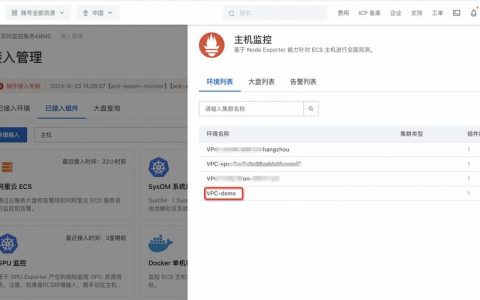




发表回复